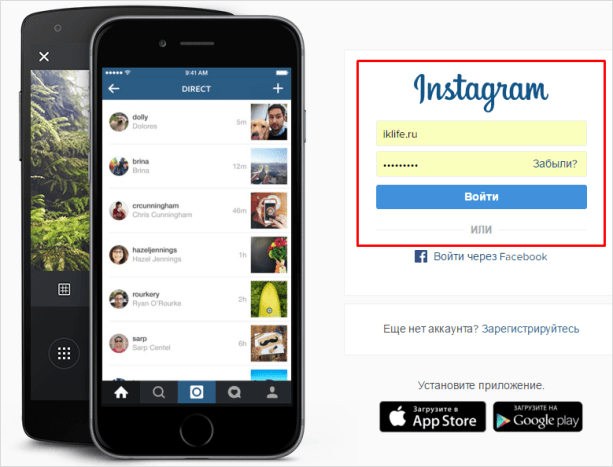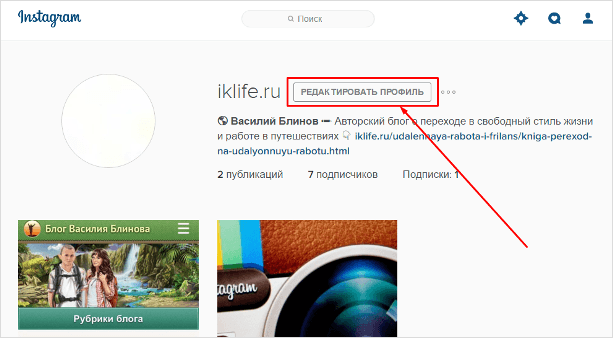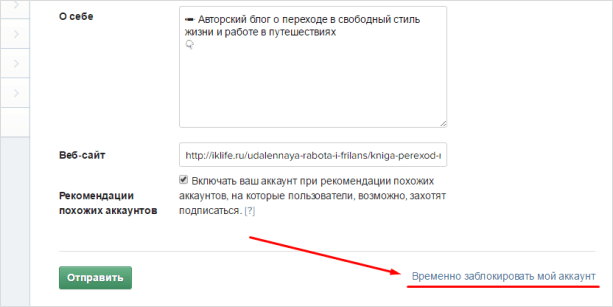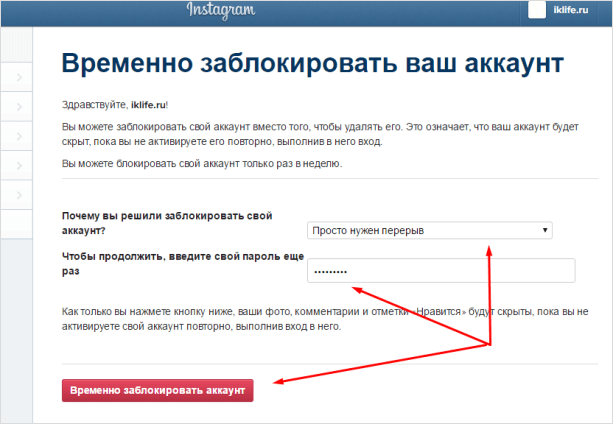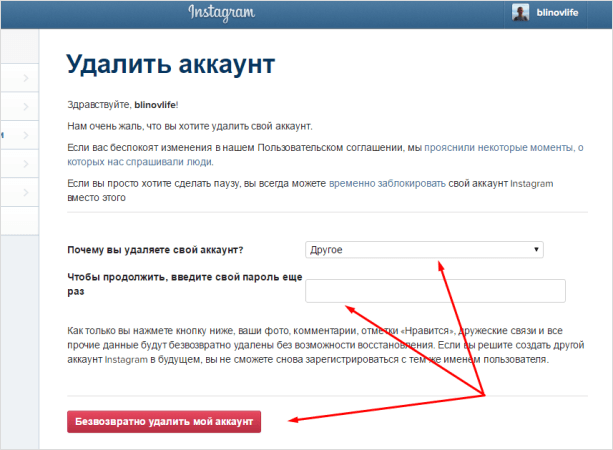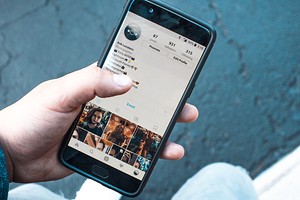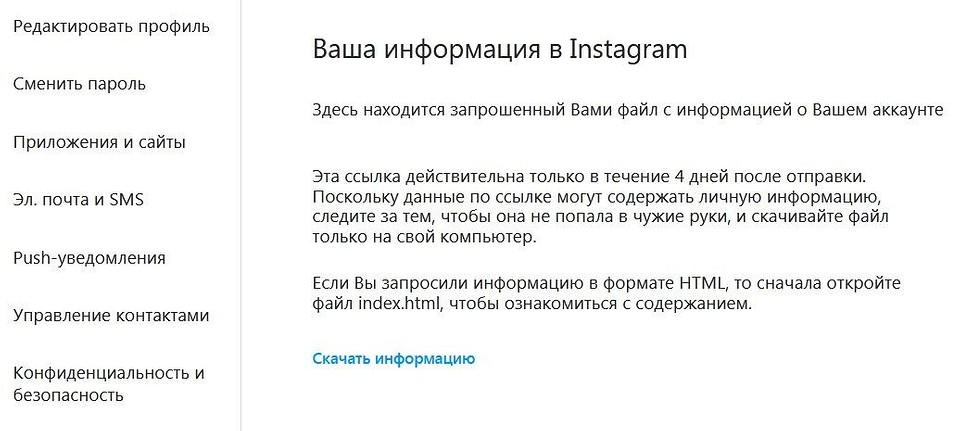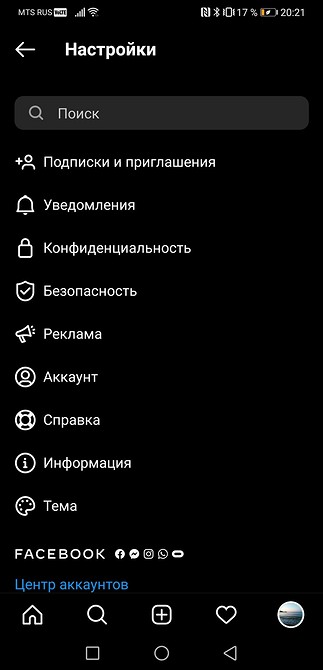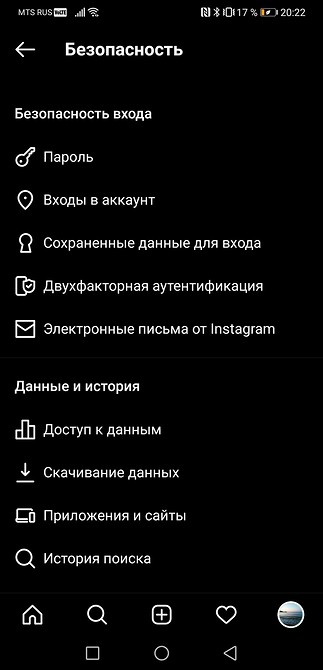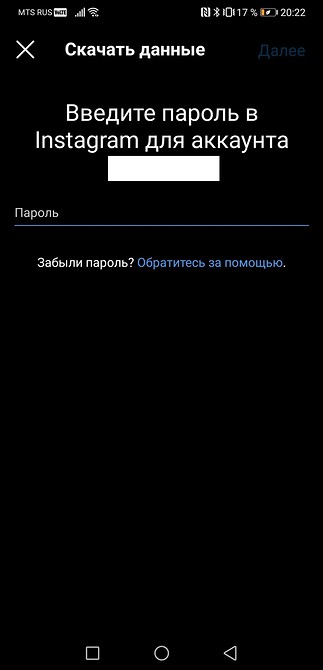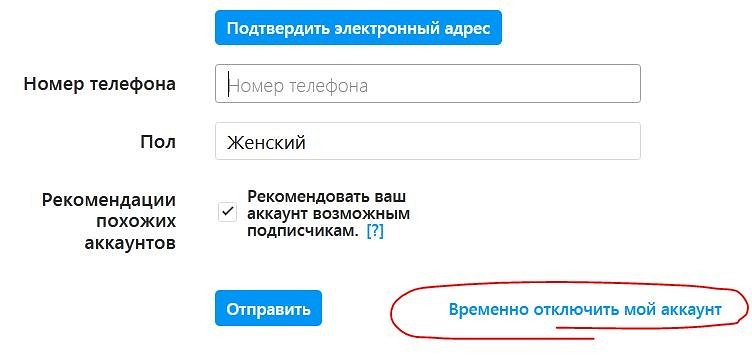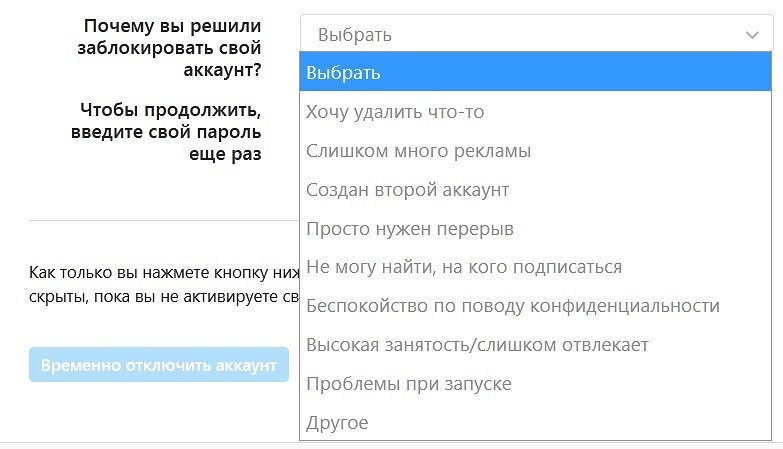Что будет если удалить аккаунт инстаграм
Как удалить аккаунт в Инстаграм
Профиль в Instagram можно удалить навсегда или временно.
Рассказываем, как быстро удалить аккаунт в социальной сети «Инстаграм» через компьютер и телефон, и как убрать авторизации в разных сторонних сервисах.
Можно ли удалить аккаунт в Инстаграме?
Да, аккаунт в Instagram можно удалить – навсегда или временно. Вы в любой момент можете удалить профиль в этой социальной сети, вне зависимости от тематики страницы или количества подписчиков.
Зачем удалять аккаунт?
Чаще всего из этой социальной сети удаляются, потому что она занимает много времени. Бизнес-страницы закрывают, если продажа товаров или оказание услуг не ведется или не нуждается в продвижении онлайн.
Особенности удаления личного аккаунта
Удалять аккаунт в Instagram или нет – решает только владелец страницы. Другой пользователь со своей страницы не может удалить ваш профиль, вне зависимости от числа подписчиков и других факторов.
Как выглядит удаленный аккаунт?
Если аккаунт в Instagram удален, количество публикаций, подписчиков и подписок не отображается – везде указана цифра «0». Понять, что страница удалена, можно по надписи, возникающей при переходе на удаленный профиль – «Пользователь не найдет». Написать в Direct или позвонить по видеосвязи удаленному пользователю Instagram невозможно.
Как сохранить фотографии из Instagram-аккаунта перед удалением?
Когда вы удаляете аккаунт в Instagram, все фото и видео стираются. Восстановить их в будущем не удастся, поэтому перед удалением личного профиля рекомендуем скачать все пользовательские данные на устройство – телефон или компьютер.
Сделать это можно вручную, сделав скриншоты фотографий, опубликованных на странице. Если снимков мало, то этот способ отлично подойдет. Он займет всего 2-3 минуты, но все фотографии с аккаунта будут сохранены.
Второй способ – скачивание фото через «Инстаграм». Для этого перейдите в раздел «Настройки», далее – «Безопасность». Кликните по ссылке «Скачивание данных» и укажите адрес электронной почты, на которую будут отправлены все файлы.
Чтобы Instagram выгрузил ваши фотографии и отправил их на почту, потребуется указать пароль от аккаунта – это обязательно. Если вы забыли пароль, то сначала восстановите его, а потом выполните все описанные действия повторно.
Обычно выгрузка занимает от 2 до 60 минут, но если фотографий и видео очень много (например, если вы давно и активно вели аккаунт), то они могут выгружаться до 48 часов. Все файлы поступят в виде архива на указанную электронную почту.
Инструкция по удалению аккаунта навсегда
Чтобы удалить навсегда аккаунт в социальной сети Instagram, воспользуйтесь компьютером или смартфоном на базе iOS либо Android.
Через компьютер
Чтобы удалить профиль в «Инстаграм» через компьютер, используйте любой браузер: Opera, Google Chrome, Safari и другие.
Пошаговая инструкция:
Через телефон на платформе Android
Пошаговая инструкция:
Через телефон на платформе iPhone
Пошаговая инструкция:
Предупреждение при удалении
Чтобы навсегда удалить профиль в Instagram, достаточно нескольких минут. Однако учитывайте, что восстановить аккаунт уже не удастся. Даже служба поддержки социальной сети не сможет вернуть вам профиль обратно – он полностью стирается с серверов, включая пользовательские данные. Предупреждаем, что страница удаляется навсегда и безвозвратно.
Как удалить связанный аккаунт?
Если на профиль «подвязано» несколько страниц, и вам нужно удалить одну из них, то сначала выйдите из аккаунта, открепите его, а затем – удалите по инструкции.
Чтобы выйти из аккаунта, нужно открыть приложение Instagram, авторизоваться и переключиться на профиль, который планируете удалить. Затем открыть настройки и в нижней части страницы нажмите «Выйти из аккаунта» …. – выберите нужный профиль и выйдите из него.
Готово, вы вышли. Теперь повторно выполните вход – введите логин аккаунта, который планируете удалить, и кликните по вкладке «Восстановить пароль». Старый указывать не нужно. При восстановлении пароля прикрепите аккаунт к другой электронной почте или номеру телефона.
Теперь воспользуйтесь одной из пошаговых инструкций по удалению страницы в Instagram, которые указаны выше.
Можно ли восстановить удаленный аккаунт?
Нет, если вы полностью удалили страницу с компьютера или телефона, то восстановить её не удастся. Вы можете только создать профиль с прошлым названием (ником), если оно еще не было занято другим пользователем.
Как временно отключить аккаунт?
Временно удалить аккаунт Instagram вы можете через компьютер или телефон. Пошаговая инструкция по удалению с компьютера:
Пошаговая инструкция:
Как удалить авторизации через Instagram в сторонних сервисах?
Если для авторизации в сторонних сервисах используется профиль Instagram, то они могут отслеживать информацию о пользователе. Чтобы это предотвратить, достаточно забрать разрешения на доступ.
Чтобы сделать это через смартфон, зайдите в раздел «Настройки», далее – «Безопасность», затем – «Приложения и сайты».
Чтобы удалить авторизации через компьютер, откройте профиль Instagram, выберите «Настройки», далее – «Приложения и сайты».
В разделе «Приложения и сайты» вы увидите список сторонних сервисов, в которых вы зарегистрированы через Instagram. Чтобы отозвать разрешение на доступ, просто удалите сервис из списка.
Что лучше – удалить или временно отключить профиль?
На этот вопрос может ответить только владелец профиля. Если вы больше не хотите пользоваться социальной сетью «Инстаграм» и уверены, что не захотите восстановить аккаунт, то его можно удалить. Если вы не определились, то отключите профиль на время. Если через 2-3 месяца не передумаете, то тогда с полной уверенностью удалите страницу.
Можно будет повторно зарегистрироваться в Instagram?
Да, вы можете зарегистрироваться в «Инстаграм» повторно – после удаления аккаунта навсегда или его временного отключения. Создавать новые страницы не запрещено. Однако учитывайте, что профиль будет «пустым». Его придется полностью заполнить и добавить фотографии.
Заключение
Как удалить аккаунт в Инстаграм навсегда или временно заблокировать
Привет, дорогие друзья. С вами на связи Василий Блинов.
Как вам моя вчерашняя статья про то, как зарабатывать на своей странице в инстаграм? Я её ещё немного дополнил сегодня, добавил 6-ой способ, про который забыл и не написал сразу.
Сегодня я подготовил для вас инструкцию, как удалить аккаунт в инстаграм.
По своему опыту знаю, что иногда возникает необходимость удалить страницу, а сделать это через мобильное приложение в телефоне невозможно.
Пошаговая инструкция по удалению аккаунта
Есть 2 способа удалиться из инстаграмм:
Сделать это можно только через компьютер, точнее через обычный сайт instagram.com, зайти на него можно и в браузере на телефоне.
Способ 1. Удалить (блокировать) страницу с возможностью восстановления
Шаг 1.
Заходим в свой профиль на сайте instagram.com через браузер на компьютере, планшете или телефоне.
Я покажу на примере старого аккаунта, который создал, когда писал статью «Как зарегистрироваться в инстаграме».
Шаг 2.
Нажимаем кнопку «Редактировать профиль».
Шаг 3.
Листаем вниз и в правом нижнем углу нажимаем на ссылку «Временно заблокировать мой аккаунт».
Шаг 4.
Выбираем причину блокировки аккаунта и вводим текущий пароль. После нажимаем жирную малиновую кнопку ниже.
После этого ваша страница будет заблокирована и недоступна для других пользователей.
Как восстановить профиль в инстаграм?
Когда вы захотите восстановить свой заблокированный аккаунт, вам нужно будет в него просто войти через мобильное приложение на телефоне, используя старый логин и пароль.
Способ 2. Удалить аккаунт в инстаграмме навсегда
Используя этот способ, вы не сможете в будущем восстановить свой удалённый профиль и все фотографии.
Блин, я временно заблокировал свой тестовый аккаунт, сразу его восстановить невозможно, пока его не промодерируют администраторы, поэтому буду дальше показывать на примере основного.
Шаг 1. Войдите в свой профиль через браузер, как в первом способе.
Шаг 2. Зайдите по прямой ссылке на страницу удаления: https://www.instagram.com/accounts/remove/request/permanent/
Шаг 3. Выберите причину удаления и введите текущий пароль. Нажмите «Безвозвратно удалить мой аккаунт».
Рекомендую перед полным удалением сохранить все фотографии.
Если не помните пароль! Уважаемые читатели, если вы забыли свой пароль от инстаграм, и не можете войти на страницу, то воспользуйтесь функцией «Забыли пароль?», а потом следуйте вышеописанной инструкции.
Как удалить приложение Instagram с телефона?
С айфона
С андроид
Друзья, надеюсь, вы разобрались и информация оказалась вам полезной. Если что-то не получается, то можете задать свой вопрос и описать проблему в комментариях к этой статье.
Как удалить аккаунт в Инстаграме, не потеряв свои данные
Подготовили простую инструкцию, как удалить аккаунт в Инстаграме навсегда с телефона на Андроид или айфона.
Как скачать все свои посты Instagram
При удалении аккаунта в Инстаграм вы потеряете доступ к своим публикациям и не сможете их восстановить, поэтому мы советуем заранее скачать все фотографии на смартфон или компьютер, если хотите их сохранить. В конце статьи можете посмотреть видеоинструкцию, как удалить аккаунт в Instagram.
Это можно сделать буквально за несколько кликов, так как «инста» позволяет разом скачать все свои данные. Копия ваших материалов, которые вы когда-либо публиковали в соцсети, придет к вам на почту в виде ссылки — по ней вы сможете скачать архив с файлами. В нем будет вся информация из Инстаграм: комментарии, списки подписчиков, сохраненные публикации, сообщения директа и так далее.
Запросить копию данных можно через приложение Instagram для Android и iPhone:

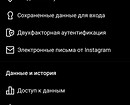


Подтвердите эти действия и ожидайте письмо со ссылкой для загрузки файлов — оно придет в течение 48 часов. В нашем случае линк прилетел в тот же вечер, что был запрошен.
Instagram: как удалить аккаунт временно
Если вы не хотите безвозвратно удалять свой профиль, то можете скрыть его на время — проще говоря, отключить. В этом случае все ваши фото, лайки и комментарии будут скрыты и появятся только тогда, когда вы решите снова активировать аккаунт.
Временно отключить аккаунт Instagram в приложении нельзя — только через браузер на компьютере или смартфоне. Вот как это сделать:
Выберите причину, по которой вы хотите его отключить. Если дело, например, в желании удалить неудачный комментарий или публикацию, Инстаграм предложит другие пути решения проблемы и целый список ссылок на гайды по использованию приложения.
Как удалить аккаунт в Инстаграме навсегда?
Удалить аккаунт в Инстаграме с компьютера очень просто — это можно сделать через браузер. Это относится и к смартфонам: чтобы удалить Инстаграм с айфона, используйте Safari или любой другой установленный на телефоне браузер. Для Android отлично подойдет Chrome или Яндекс.
Также при удалении вы потеряете свой никнейм — и любой новый пользователь сможет его забрать, если не успеете создать новую страницу с тем же именем. Однако если ваш аккаунт был удален за нарушение правил Instagram, то использовать тот же ник не получится.
Итак, чтобы удалить профиль, надо отправить запрос в службу поддержке. Для этого сделайте следующее:
Профиль не пропадет сразу — запрос будет обрабатываться от 30 до 90 дней. Однако ваши публикации, отметки «Нравится» и комментарии уже не будут доступны другим пользователям.
Как правило, спустя месяц другие пользователи перестанут видеть ваш аккаунт, а его информация будет безвозвратно удалена. Однако разработчики могут хранить резервную копию вашего контента на протяжении 90 дней по целому ряду причин — среди них восстановление информации после ее потери во время стихийного бедствия или в целях проведения расследования. Подробнее об этом можно почитать в Политике использования данных Instagram.
Как удалить аккаунт в Инстаграм, и какие проблемы могут возникнуть
Пользователю любой популярной социальной сети может однажды потребоваться удалить свой аккаунт.
Разумеется, инстаграм не исключение. Что нужно сделать, чтобы избавиться от страницы насовсем? Можно ли её временно заблокировать, а потом восстановить?
Что делать, если избавиться от профиля не получается? Ниже приведены ответы на эти вопросы и не только!
Возможные причины удаления страницы
Инстаграм — огромная социальная сеть. Она насчитывает почти миллиард пользователей со всей планеты. Загружаемый контент настолько разнообразен и многогранен, что многие коммерческие организации злоупотребляют возможностями социальной сети. В инстаграме очень много рекламы, что может быстро надоесть любому. Поэтому часто причиной удаления страницы становится именно навязчивая реклама.
Второй причиной может стать небанальное желание что-то изменить в своей личной жизни. Если раньше вы выкладывали десятки фотографий в день и имели сотни тысяч подписчиков, вам вполне могла надоесть такая популярность. Если вы хотите начать с чистого листа, гораздо проще удалить профиль и создать новый, чем удалять каждого подписчика отдельно.

Наконец, инстаграм может просто надоесть. В конце концов, любые перемены в жизни — это к лучшему. Какой бы ни была причина удаления профиля, сделать это совсем нетрудно!
Можно ли удалить аккаунт Инстаграм с телефона
Приложение Instagram, к сожалению, лишено возможности удаления страницы. Маркетинговый ли это ход или недочёт программистов — вопрос, разумеется, риторический. Однако выход всё-таки есть: удалить страницу через справочный центр. Инструкция одинакова для пользователей iOS и Android.
Откройте приложение на своём телефоне.

Перейдите на свою учётную запись, нажав на соответствующую иконку внизу экрана.

В верхнем углу экрана нажмите на настройки.

Найдите слова «Справочный центр».

В меню выберите «Управление Вашим Аккаунтом».

Вы увидите слова «Удалить Аккаунт». Нажмите на них, и вас перенаправят на страницу с соответствующей информацией об удалении страницы.

Щёлкните «Как удалить аккаунт?» и ознакомьтесь с приведённой информацией.

В тексте есть ссылка на «Страницу удаления». Нажмите на ней. Ниже в тексте есть информация о временной блокировке. Выберите эту опцию, если необходимо (тогда вы сможете восстановиться в любой момент). Дальнейший список действий такой же, как и с перманентным удалением.

Введите нужные данные, нажмите «Войти».

Выберите причину в контекстном меню внизу.

Ещё раз введите пароль для подтверждения.

Нажмите «Удалить навсегда». Это действие необратимо!

Если вы не хотите удалять профиль, но вам наскучили постоянные оповещения от приложения, или нужно освободить память на телефоне, вы можете удалить программу с устройства.
Обратите внимание, что удаляя приложение с телефона, вы НЕ удаляете свой аккаунт.
Видео: временная блокировка страницы на смартфоне
Удаление приложения Instagram для пользователей iOS
Найдите иконку инстаграм на рабочем столе.

Зажмите иконку на пару секунд, пока она не начнёт «трястись». Появится крестик рядом с ней.

Нажмите на маленький крестик в углу иконки приложения.

Нажмите «Удалить», чтобы подтвердить действие.

Удаление приложения для пользователей Android
Найдите программу в меню на своём телефоне (чтобы войти в меню, нажмите на центральную кнопку рабочего стола с точками).

Зажмите иконку на пару секунд, пока не появится минус в углу рядом с ней.

Нажмите на этот минус, чтобы удалить приложение.

Возможно, появится окошко, в котором нужно будет нажать на кнопку «Да».

Удаление профиля с ПК
Проще всего удалить страницу с ПК. В отличие от телефона, вам не придётся заходить в меню справочного центра. Нужные функции предусмотрены на сайте.
Временно заблокировать аккаунт
Временная блокировка даёт возможность восстановить страницу при необходимости в любое время. Если вы не до конца уверены, что хотите покончить со старым профилем, лучше воспользуйтесь это функцией.
Перейдите на официальный сайт: instagram.com.
Введите данные для входа в соответствующие поля.

Нажмите на «Редактировании профиля».

Откроется новая страница, которую нужно пролистать вниз. Вы увидите ссылку «Временно заблокировать». На неё и нажмите.

Теперь выберите причину блокировки и повторно введите пароль (точно так же, как и на телефоне).

Нажмите на кнопку «Временно заблокировать».
Чтобы снять временную блокировку, просто войдите в свой аккаунт с помощью старых логина и пароля.
Видео: временная блокировка аккаунта
Удаление страницы навсегда
Войдите в ваш профиль.
Перейдите по адресу: instagram.com/accounts/remove/request/permanent/.
Выберите, почему нужно удалить профиль, впишите пароль и нажмите «Безвозвратно удалить».

Обратите внимание, что после безвозвратного удаления восстановить аккаунт нельзя!
Видео: способы удаления аккаунта инстаграм на ПК
Бывает ли такое, что удалить профиль в инстаграме нельзя
Если вы без проблем вошли в свой аккаунт, вы всегда можете удалить его. Это право предоставляется вам согласно пользовательскому соглашению. Другое дело, если пароль к аккаунту не подходит, и вы не можете войти. Тогда, возможно, вашу страницу взломали. Обратитесь в поддержку по ссылке: help.instagram.com. Здесь вам помогут восстановить доступ к странице.
Особые случаи и проблемы
Кроме непосредственного удаления аккаунта, вам могут понадобиться и другие варианты. Рассмотрим каждый из них подробно.
Как удалить страницу, если забыт пароль
Если пароль от аккаунта забыт, или вы обнаружили, что известный вам не подходит (страницу взломали), вы не сможете самостоятельно удалить профиль. Ведь если нет пароля, значит, пользователь страницей не владеет. Воспользуйтесь функцией восстановления пароля на странице входа. Для этого нажмите на кнопку «Забыли?».

Если вы не хотите восстанавливать пароль, можете написать в службу поддержки с просьбой удалить страницу. Вам зададут несколько вопросов, чтобы убедиться, что страница действительно ваша. Если вы помните все данные на ней, а также устройства, с которых заходили на страницу, служба поддержки удалит её по вашей просьбе.
Как удалить второй аккаунт
Если у вас на одном устройстве выполнен вход в два или больше аккаунтов инстаграм, вы можете удалить каждый в отдельности. Это можно сделать с ПК или смартфона описанными ранее способами. В первом случае достаточно войти из браузера в нужный аккаунт и следовать инструкциям. Во втором нужно сначала перейти на соответствующий аккаунт.
Войдите в инстаграм.
Нажмите на имени своего аккаунта на верхней панели.
Откроется контекстное меню, где нужно нажать на пользователя, аккаунт которого требуется удалить.

Теперь сделайте всё описанное во втором разделе руководства.
Удаление связанных страниц в инстаграме
К аккаунту инстаграм можно привязать свой аккаунт из практически любой социальной сети. Если вы это сделали, а теперь хотите отменить привязку, следуйте инструкциям ниже (для примера использован аккаунт Facebook).
Войдите в свой аккаунт и перейдите в профиль (кнопка с человечком). Затем нажмите на кнопку с тремя точками (для Android) или шестерёнку (для iOS).

В подразделе настроек вы увидите кнопку «Связанные аккаунты».

Перед вами появится список всех доступных социальных сетей. Те из них, с которыми связан ваш аккаунт инстаграм, будут подсвечены цветом и галочкой.

Нажмите на интересующую соц. сеть и выберите «Отсоединиться».

Теперь ваши аккаунты не связаны, а значит посты, опубликованные в инстаграме, не будут появляться на странице в Facebook.
Можно ли восстановить страницу
Выше было указано, что если аккаунт заблокирован, его можно восстановить, когда потребуется. Для этого достаточно просто войти в инстаграм с помощью используемых логина и пароля. Однако если вы удалили страницу своего профиля навсегда, она не подлежит восстановлению. В этом случае все данные вашего аккаунта удаляются с сервера социальной сети, а значит они физически не существуют.
Если же ваша страница была заблокирована за спам или другое нарушение пользовательского соглашения, вы увидите при входе такое сообщение:

Напишите в справочный центр, чтобы узнать о причинах и сроке блокировки. Кроме того, вы можете пожаловаться на взлом аккаунта там же. Служба поддержки поможет вам восстановить доступ в режиме обратной связи.
В социальной сети Instagram есть функции удаления аккаунта, причём как временно, так и навсегда. В первом случае ваша страница станет недоступна другим людям, но вы сможете в любой момент её восстановить. Во втором все ваши данные будут полностью удалены без возможности восстановления. Если у вас возникли какие-то проблемы при удалении аккаунта, или вы потеряли к нему доступ, обратитесь в справочный центр — там вам обязательно помогут.